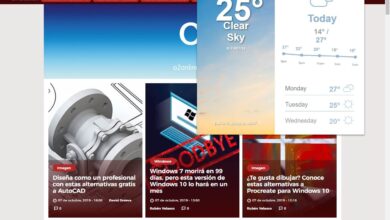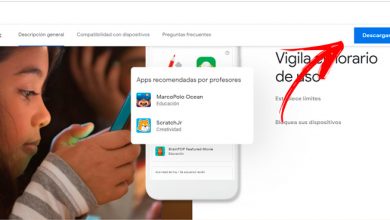Comment améliorer la faible luminosité ou l’éclairage d’une vidéo avec Adobe Premiere?
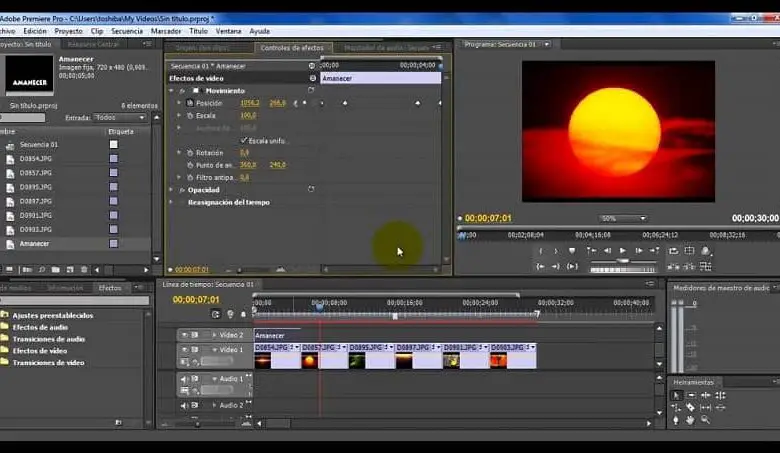
Certains échantillons audiovisuels sont vus avec très peu de clarté , ce qui rend difficile de voir ce qui se passe. Cela peut être résolu en améliorant l’ éclairage d’une vidéo avec Adobe Premiere . Un programme d’édition qui a des potentiels différents en plus de cela.
Si vous avez un film ou une bande avec une mauvaise lumière ou un mauvais équilibre des couleurs , l’air trop bleu ou trop rouge. Vous pouvez utiliser ce logiciel pour équilibrer parfaitement ces deux éléments, afin qu’ils puissent être mieux appréciés.
D’autres outils que le programme Adobe Premiere vous propose pour éditer votre vidéo sont de pouvoir augmenter et baisser progressivement le volume ou de pouvoir éliminer le bruit ambiant de votre vidéo.
Importez le fichier vidéo
La première chose que vous devez faire est d’ouvrir le programme, et une fois que cela est terminé, vous devez importer le fichier que vous souhaitez éditer, en allant dans le menu supérieur, en sélectionnant l’onglet «Fichier» puis «Importer».
De là, une fenêtre contextuelle s’ouvre dans l’application. Où vous pouvez parcourir les documents sur votre ordinateur jusqu’à ce que vous trouviez la vidéo, sélectionnez-la et appuyez sur «Importer» ou double-cliquez simplement.
Maintenant, le fichier sera positionné sur l’écran du projet Adobe Premiere et pour y apporter des modifications, vous devez le faire glisser du coin supérieur gauche vers la barre de temps située en bas, sur le côté droit.
Appliquez des effets de lumière pour améliorer l’éclairage avec Adobe Premiere
À partir de là, vous commencerez à améliorer l’éclairage avec Adobe Premiere , en appliquant des effets qui aident à dissiper ces ombres gênantes ou cette semi-obscurité qui ne donnent de visibilité à rien, et pour cela, vous trouverez une option sur le côté gauche de l’écran, dans la case inférieure, que ça s’appelle «Effets».
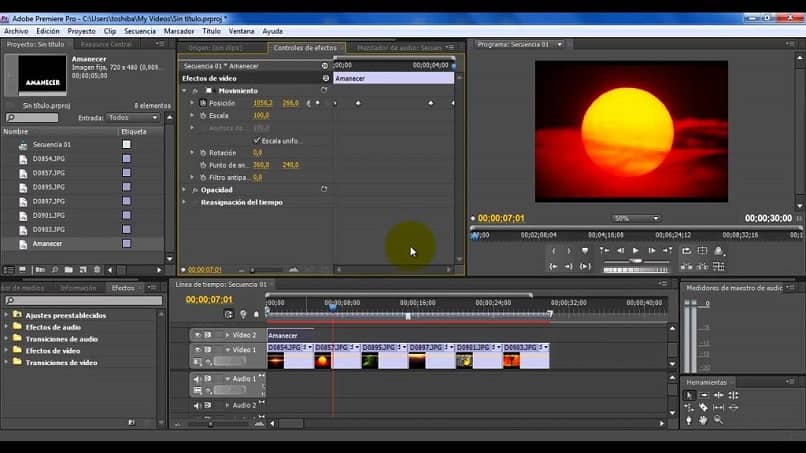
Cela aura la forme d’un dossier miniature, et juste à côté, une petite flèche. Vous devez choisir de détailler toutes les options d’effet dont il dispose. Vous en trouverez également un appelé «Effets de lumière», avec lequel vous essaierez d’ajuster les thèmes d’éclairage de la vidéo.
Ajustez l’intensité des effets
Parmi tous les paramètres pour améliorer l’éclairage dans Adobe Premiere, vous verrez une petite option appelée «Light 1 «. L’objectif principal de cet ajustement est de changer la clarté du produit audiovisuel que vous manipulez de manière générale.
Pour que cela prenne effet, vous devez cliquer sur une flèche où il est dit «Intensité», ce qui ouvrira un petit panneau avec une barre de réglage. Par conséquent, vous pouvez vous déplacer vers la droite (plus de lumière) ou vers la gauche (moins de lumière).
Comme prévu, vous devez déplacer la barre sur le côté droit jusqu’à ce que la vidéo reçoive la lumière dont vous avez besoin, ceci afin de mieux détailler les actions dans le court métrage, et c’est quelque chose qui dépendra de votre considération.
Réduisez le bruit de l’éclairage
Lorsque vous cherchez à améliorer l’éclairage dans Adobe Premiere, il est courant de remarquer que certains secteurs des images ont été affectés par une condition négative , c’est-à-dire que les unités ponctuelles ont une clarté non naturelle et qu’elles ne semblent tout simplement pas tout à fait correctes.
Heureusement, le programme a un autre effet qui peut corriger ce type de situation, qui se trouve précisément dans la section «Effets de lumière», à laquelle vous avez accédé plus tôt.
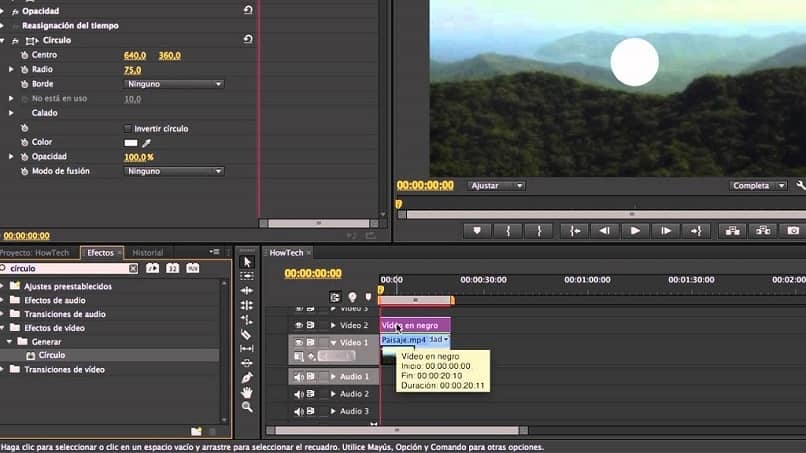
Cette fois au lieu de sélectionner la petite flèche pour afficher les différents paramètres d’éclairage . Vous devez appuyer sur la même déclaration, qui affichera un contour ovale dans la fenêtre inférieure où le contenu vidéo est affiché.
Celui-ci sera positionné de manière à ce que les secteurs qui ont été affectés par l’éclairage supplémentaire que vous avez appliqué dans la vidéo soient reflétés. Pour le corriger, il suffit de prendre le centre du schéma et de le déplacer pour changer la position de la lumière.
D’autre part, vous pouvez également ajuster les cases du même spectre d’éclairage. De cette façon, vous changerez la forme de la lumière et l’empêcherez d’affecter les zones où la clarté fait plus de bruit, évitant ainsi l’effet artificiel qu’elle produit à cet endroit.
Une fois votre vidéo terminée, l’étape suivante consiste à pouvoir la sauvegarder et l’exporter, mais auparavant, vous serez intéressé de savoir que vous pouvez réduire le poids de la vidéo sans perdre en qualité. Vous avez également la possibilité de rendre votre vidéo plus rapidement et sans perte de qualité.